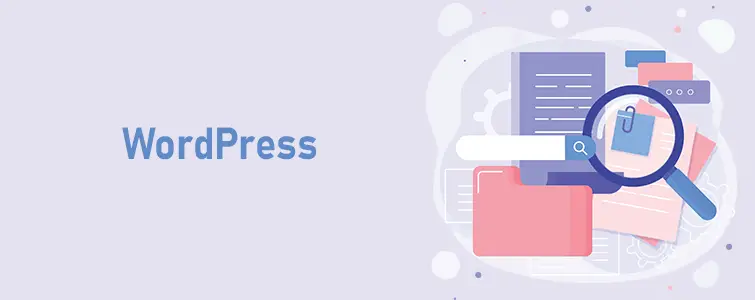
¿Está buscando el mejor plugin de optimización de imágenes de WordPress para acelerar su sitio?
Según HTTP Archive , las imágenes comprenden aproximadamente el 50% del tamaño de archivo de una página web promedio, por lo que encontrar una manera de reducir el tamaño puede tener un impacto positivo en los tiempos de carga de la página de su sitio.
Un plugin de compresión de imágenes ofrece una manera fácil de solucionarlo porque puede continuar cargando imágenes como de costumbre, mientras que el plugin las optimiza automáticamente en segundo plano.
Para ayudarlo a encontrar el mejor plugin de optimización de imágenes para su sitio, me puse manos a la obra y probé siete opciones populares. Para cada plugin, compartiré su:
- Caracteristicas clave
- Interfaz (también conocido como capturas de pantalla reales de cómo funciona)
- Rendimiento (usando la misma imagen de prueba para cada plugin)
- Precios
Además, todos estos ‘plugins’ también ofrecen al menos algún tipo de plan gratuito, aunque algunos son más generosos que otros.
Optimicemos …
Cómo probaré estos ‘plugins’
Para probar el rendimiento de estos ‘plugins’ de optimización de imágenes, cargaré y comprimiré las mismas imágenes JPEG y PNG con cada plugin.
Algunas notas:
- Sin cambiar el tamaño de las dimensiones de la imagen, solo compresión.
- Usaré la compresión con pérdida máxima y la compresión sin pérdida (dos pruebas). Creo que esta es la forma más justa de hacer las cosas, ya que cada plugin maneja las cosas de manera diferente.
- Eliminaré los datos EXIF, cuando el plugin ofrezca esa función.
- La imagen JPG original es de 294 KB.
- La imagen PNG original es de 272 KB.
También señalaré cuándo el nivel de compresión provocó un cambio notable en la calidad de la imagen. Si no menciono la calidad de la imagen, puede asumir que hay poca diferencia en la calidad ( al menos a simple vista ).
1. ShortPixel
ShortPixel es una opción de freemium popular que está activa en más de 200.000 sitios.
A partir de una versión reciente, ShortPixel en realidad viene en dos versiones:
- Optimizador de imágenes ShortPixel: cambia el tamaño y comprime sus imágenes automáticamente.
- Imágenes adaptables de ShortPixel: además de cambiar el tamaño y comprimir las imágenes , también sirve sus imágenes desde un CDN y las redimensiona dinámicamente según el dispositivo de cada usuario. Por ejemplo, alguien en una pantalla Retina obtendrá una imagen de alta resolución, mientras que alguien en un teléfono inteligente obtendrá una imagen de baja resolución.
Probaré el optimizador de imágenes normal, ya que es la versión más popular. Pero también vale la pena echarle un vistazo a ShortPixel Adaptive Images si te gusta lo que ves.
Características clave
Optimizador de imagen ShortPixel
- Comprime imágenes automáticamente usando múltiples niveles de compresión con pérdida o sin pérdida.
- Redimensiona automáticamente las dimensiones de la imagen al máximo que establezcas.
- Comprima JPG, PNG, GIF ( incluidos GIF animados ) e incluso documentos PDF.
- Convierte imágenes a formato WebP.
- Elija los tamaños de miniatura de la imagen para comprimir.
- Mantenga una copia de seguridad de la imagen original.
Imágenes adaptables de ShortPixel
- Sirve imágenes de un CDN global.
- Cambie el tamaño de las imágenes de forma dinámica en función del tamaño de los dispositivos de los visitantes individuales.
- Recorte inteligente, para recortar imágenes conservando las imágenes importantes.
- Sirva automáticamente imágenes de WebP a navegadores compatibles con WebP.
Interfaz / facilidad de uso
ShortPixel es bastante fácil de usar.
Una vez que lo instale y lo active, deberá ingresar su correo electrónico para generar una clave de API de ShortPixel. Puede reutilizar la misma clave de API en varios sitios, lo cual es conveniente si está ejecutando una red de sitios.
Una vez que valide su clave de API, obtendrá un área de configuración simple donde puede:
- Elija el nivel de compresión que desee: dos niveles de compresión con pérdida, junto con compresión sin pérdida.
- Elija si desea optimizar también las miniaturas de imágenes ( las creadas automáticamente por WordPress ).
- Controle si desea mantener una copia de seguridad de la imagen original y / o eliminar los datos EXIF.
- Elija las dimensiones máximas para cambiar el tamaño de las imágenes automáticamente, así como cómo recortar las imágenes ( si corresponde , también puede establecer un ancho máximo para preservar la relación de aspecto original y evitar recortar ).
La pestaña Avanzado le permite controlar funciones más pequeñas, como crear imágenes WebP, convertir a JPEG y más:
Una vez que haga sus elecciones, ShortPixel optimizará automáticamente las nuevas imágenes que cargue, y también puede:
- Optimice de forma masiva las imágenes existentes en su sitio.
- Optimice manualmente las imágenes una por una
Rendimiento
| Max Lossy | Sin pérdida | |
| JPG | 80 KB | 276 KB |
| PNG | 80 KB | 215 KB |
Precios
ShortPixel le ofrece una cierta cuota mensual de forma gratuita. Después de eso, tendrás que pagar.
De forma gratuita, puede optimizar 100 imágenes por mes sin límites de tamaño . Entonces, si solo necesita optimizar algunas imágenes grandes, ofrece un gran valor.
Después de eso, puede comprar una suscripción mensual o créditos de optimización de imagen únicos. La suscripción más barata es de $ 4,99 por mes para hasta 5,000 imágenes por mes, y el paquete único más económico es de $ 9,99 por 10,000 imágenes.
Recuerde: esto es para toda su cuenta de ShortPixel. Es decir, puede utilizar su cuota en varios sitios de WordPress utilizando la misma clave de API.
2. Imagina
Imagify es un plugin de optimización de imágenes freemium de los mismos desarrolladores del plugin de rendimiento / almacenamiento en caché de WP Rocket . Como tal, encaja muy bien con WP Rocket para una suite de rendimiento de sitios web con todas las funciones.
Características clave
- Optimice automáticamente las imágenes con tres niveles de compresión con y sin pérdida diferentes.
- Cree imágenes de WebP y sírvaselas en navegadores compatibles con WebP.
- Cambiar el tamaño de las imágenes automáticamente.
- Elija qué tamaños de miniatura optimizar.
- Realice una copia de seguridad de la imagen original.
- Agregue carpetas personalizadas fuera de su biblioteca de medios para optimizar.
- Mantenga una copia de seguridad de la imagen original.
Interfaz / facilidad de uso
Imagify tiene una interfaz realmente bien diseñada y es muy fácil de usar. Al igual que ShortPixel, comenzará generando una clave API para conectarse al servicio Imagify. Entonces, eso desbloqueará la interfaz completa.
En la parte superior, puede elegir el nivel de compresión que desee. Al igual que ShortPixel, obtienes dos niveles de compresión con pérdida, así como una opción sin pérdida. También puede elegir:
- Ya sea para optimizar automáticamente las imágenes al cargarlas y / o hacer una copia de seguridad de las imágenes originales.
- Ya sea para mantener la información EXIF.
Más abajo, puede configurar:
- Ya sea para crear y mostrar imágenes WebP.
- Opciones de cambio de tamaño automático. Puede establecer un ancho máximo y luego conservar la relación de aspecto.
- Qué tamaños de miniatura optimizar.
Si está habilitado, Imagify optimizará automáticamente todas las imágenes recién cargadas. Y también puede optimizar de forma masiva imágenes antiguas u optimizar manualmente imágenes individuales.
Rendimiento
| Max Lossy | Sin pérdida | |
| JPG | 178 KB | 276 KB |
| PNG | 38 KB * | 212 KB |
* El número PNG con pérdida es impresionante, pero hubo una diferencia notable en la calidad. Sin embargo, no pude notar la diferencia en el JPEG con pérdida.
Precios
Al igual que ShortPixel, Imagify también le ofrece una cierta asignación gratuita por mes. Sin embargo, lo calculan de manera diferente.
En lugar de hacerlo por la cantidad de imágenes como ShortPixel, Imagify lo limita a un total de 25 MB por mes. Entonces, si tiene que optimizar muchas imágenes pequeñas, el plan gratuito podría ofrecer un mejor valor que ShortPixel.
Después de eso, puede comprar planes únicos o mensuales. El plan mensual más económico es de $ 4,99 por mes por 1 GB de imágenes, y el plan único más económico es de $ 5,99 por 500 MB de imágenes.
3. Optimizador de imagen EWWW
EWWW Image Optimizer es único porque optimiza sus imágenes. La mayoría de los ‘plugins’ de optimización de imágenes, incluidos ShortPixel e Imagify, se conectan a servidores externos a través de una API y realizan la optimización de imágenes en esos servidores externos.
Sin embargo, EWWW Image Optimizer utiliza su propio servidor para optimizar las imágenes. Esto lo hace gratuito para uso ilimitado, pero también significa que usará sus propios recursos de servidor.
Dicho esto, el plugin también le brinda la opción de conectarse a través de una API ( si paga ), para que pueda elegir el enfoque que mejor se adapte a sus necesidades.
Como referencia, estoy usando la versión autohospedada para mis pruebas .
Características clave
- Optimice las imágenes en su propio servidor o conéctese a través de la API para optimizar la nube.
- Optimiza JPG, PNG, GIF y PDF.
- Cuatro niveles de compresión diferentes, aunque no todos están disponibles de forma gratuita.
- Cambiar el tamaño de las imágenes automáticamente a las dimensiones máximas.
- Sirva imágenes dinámicamente a través de una CDN y cambie su tamaño al dispositivo de un usuario ( como las imágenes adaptativas de ShortPixel ). Este es un servicio de pago.
- Programe la optimización para que se ejecute a una hora determinada del día, lo que le permite programarla para las horas de menor actividad para conservar los recursos del servidor.
- Convierta PNG a JPG y viceversa.
- Cree y sirva imágenes WebP.
Interfaz / facilidad de uso
Gracias a un rediseño reciente, la interfaz de EWWW Image Optimizer se ve mucho mejor ahora.
Sin embargo, todavía te ofrece un montón de configuraciones diferentes. Ahora, eso no es malo. Si le gusta tener un control preciso, le gustarán todas esas opciones. Pero si eres un usuario ocasional, es posible que te sientas un poco abrumado ( en cuyo caso recomendaría algo como ShortPixel o Imagify ).
Por ejemplo, puede ver todas esas pestañas diferentes en la interfaz:
Rendimiento
| Max Lossy | Sin pérdida | |
| JPG | N / A | 276 KB |
| PNG | 80 KB * | 212 KB |
* Esta es la compresión con pérdida más agresiva disponible de forma gratuita , pero la versión premium desbloquea niveles de compresión más altos.
Precios
El plugin principal EWWW Image Optimizer está disponible de forma gratuita para uso ilimitado.
Solo debes pagar si quieres:
- Conéctese al servicio de optimización en la nube para compresión, CDN, etc.
- Desbloquea todos los métodos de compresión y algunas otras características.
Los planes de compresión cuestan solo $ 0.003 / imagen. Por ejemplo, puede comprimir 3000 imágenes por $ 9.
Entonces, el plan con el CDN cuesta $ 9 por mes.
4. Kraken
Kraken es la versión del plugin de WordPress del popular optimizador de imágenes Kraken.io. Nota al margen : uso la interfaz web Kraken.io cuando optimizo imágenes para sitios de clientes .
Es una buena opción simple, aunque carece de algunas de las funciones avanzadas de otros ‘plugins’. Por ejemplo, no hay soporte para imágenes WebP.
Características clave
- Utiliza el servicio de compresión Kraken.io.
- Métodos de compresión con pérdida y sin pérdida.
- Cambiar el tamaño de las imágenes automáticamente a las dimensiones máximas especificadas.
- Elija manualmente la configuración de calidad JPEG y el esquema de submuestreo de croma.
- Elija qué miniaturas optimizar.
- Conserva los metadatos EXIF.
Interfaz / facilidad de uso
Para comenzar, deberá generar una clave API de Kraken para conectar su sitio al servicio.
A partir de ahí, obtendrá una única página de configuración donde puede configurar qué método de optimización usar, así como:
- Si optimizar automáticamente las imágenes al cargarlas.
- Cambio de tamaño de imagen automático.
- Qué miniaturas optimizar.
- Ya sea para conservar los datos EXIF.
Rendimiento
| Max Lossy | Sin pérdida | |
| JPG | 246 KB | 274 KB |
| PNG | 73 KB | 209 KB |
Precios
Kraken le otorga un crédito único de 100 MB de forma gratuita. Después de eso, los planes comienzan en $ 5 por mes para hasta 500 MB de imágenes y aumentan desde allí.
5. Smush
Activo en más de 1 millón de sitios web, Smush es, según los números, uno de los ‘plugins’ de optimización de imágenes de WordPress más populares.
Hay una gran razón para eso: le permite optimizar imágenes ilimitadas de forma gratuita utilizando los servidores de Smush (no los suyos). Hay algunos límites en eso, pero sigue siendo bastante generoso, y no es algo que encuentres a menudo.
Características clave
Comenzaré con las características clave de la versión gratuita :
- Comprime imágenes automáticamente con compresión sin pérdidas. Sin compresión con pérdida de forma gratuita.
- Cambiar el tamaño de la imagen automáticamente.
- Elija qué tamaños de miniatura optimizar.
- Elimine los metadatos EXIF.
- Carga diferida de imágenes para tiempos de carga de la página inicial más rápidos.
- Optimiza imágenes en directorios externos.
- Optimice a granel 50 imágenes al mismo tiempo.
Y si actualiza a la versión paga , también obtendrá estas funciones:
- Utilice compresión con pérdida.
- Sirve imágenes de un CDN.
- Convierta y sirva imágenes WebP.
- Realice una copia de seguridad de la imagen original.
- Convierte automáticamente PNG a JPEG
- Optimice automáticamente de forma masiva todas las imágenes antiguas.
Interfaz / facilidad de uso
Con Smush, no hay una clave API a la que conectarse, simplemente actívela y sumérjase de inmediato. Incluso le brindan un asistente de configuración agradable para configurar los conceptos básicos importantes.
Después de eso, obtienes una interfaz bien diseñada donde puedes configurar configuraciones básicas y avanzadas:
También hay algunas otras pestañas donde puede configurar funciones como carga diferida.
Rendimiento
| Max Lossy | Sin pérdida | |
| JPG | N / A | 289 KB |
| PNG | N / A | 272 KB * |
* Smush declaró mi imagen de prueba PNG como “Ya optimizada” y no la comprimió.
Precios
Si todo lo que desea es compresión sin pérdidas, la versión gratuita le permite optimizar imágenes ilimitadas ( hasta 5 MB de tamaño cada una ). Entonces, para la compresión sin pérdidas, este es el mejor valor.
Sin embargo, si desea una compresión con pérdida, así como todas las demás funciones pagas, puede resultar un poco costoso porque necesitará una membresía de WPMU DEV, que cuesta $ 49 por mes ( aunque también le da acceso a todos los DEV de WPMU otros ‘plugins’ ).
6. WP Compress
WP Compress es un plugin de compresión de imágenes de WordPress más nuevo que ofrece una estructura de precios generosa y una interfaz bien diseñada.
También afirma ofrecer “prevención de sobrecompresión”, aunque no estoy seguro de cómo probarlo.
Características clave
- Tres niveles de compresión diferentes: dos con pérdida y uno sin pérdida.
- Comprima automáticamente las imágenes al cargarlas y comprima de forma masiva las imágenes más antiguas.
- Cambiar el tamaño de la imagen automáticamente.
- Elija qué tamaños de miniatura optimizar.
- Elimina los datos EXIF.
- Almacene la copia de seguridad de las imágenes originales en la nube (en lugar de desperdiciar su propio espacio en el servidor ).
Interfaz / facilidad de uso
Como muchos de los otros ‘plugins’, deberá agregar su clave API al plugin para comenzar.
Puede comenzar con la configuración recomendada del plugin o configurar las cosas usted mismo.
La interfaz está limpia y se ve muy bien. Hay solo algunas configuraciones clave, todas las cuales son fácilmente accesibles:
Rendimiento
| Max Lossy | Sin pérdida | |
| JPG | 125 KB | 240 KB |
| PNG | 34 KB | 50 KB * |
* No estoy seguro de lo que está sucediendo aquí porque no parece que no haya pérdidas. Pude ver una ligera reducción en la calidad tanto con pérdida como sin pérdida, aunque fue mucho menos de lo que vi con Imagify.
Precios
WP Compress le permite optimizar sus primeras 100 imágenes de forma gratuita. Después de eso, las membresías comienzan en $ 5 por hasta 1,000 imágenes.
Sin embargo, su precio tiene un enfoque único ( y generoso ). Mientras que la mayoría de las otras herramientas cuentan cada tamaño de miniatura como una imagen separada para fines de facturación, WP Compress no lo hace .
Por ejemplo, si su tema tiene cinco tamaños de miniatura diferentes, una sola imagen tomaría cinco créditos en algo como ShortPixel. Pero con WP Compress, solo se necesitaría un crédito para optimizar todas las miniaturas.
7. TinyPNG (comprime imágenes JPEG y PNG)
Las imágenes JPEG y PNG de Compress, apropiadamente nombradas, conectan su sitio de WordPress con los servicios TinyPNG y TinyJPG para permitirle optimizar automáticamente las imágenes de su sitio de WordPress.
Aunque no ofrece compresión gratuita ilimitada, ofrece uno de los planes gratuitos más generosos de todas las herramientas de esta lista.
Características clave
- Solo admite compresión con pérdida, aunque no es muy agresiva y no pude ver ninguna caída en la calidad.
- Optimice automáticamente nuevas imágenes y optimice de forma masiva imágenes antiguas.
- Elija qué tamaños de miniatura optimizar.
- Cambiar el tamaño de la imagen automáticamente.
- Elimina la información EXIF.
Interfaz / facilidad de uso
Al igual que los demás, deberá agregar su clave API para comenzar.
A partir de ahí, puede elegir cuándo comprimir nuevas imágenes, así como otras configuraciones como las miniaturas para optimizar y si cambiar el tamaño de las imágenes automáticamente o no. No hay muchas configuraciones; está viendo todo en la captura de pantalla a continuación:
Más allá de eso, también hay una herramienta de optimización masiva para manejar imágenes más antiguas.
Rendimiento
| Max Lossy | Sin pérdida | |
| JPG | 144 KB | N / A |
| PNG | 72 KB | N / A |
Precios
Comprimir imágenes JPEG y PNG le permite optimizar hasta 500 imágenes por mes de forma gratuita sin límites de tamaño de archivo, lo cual es bastante generoso en lo que respecta a las opciones gratuitas.
Después de las primeras 500 imágenes, solo pagará según su uso. Sus primeras 10,000 imágenes cuestan $ 0.009 por imagen. Por encima de eso, pagará solo $ 0.002 por imagen.
Por ejemplo, si necesita optimizar 1,000 imágenes por mes, pagará solo $ 4.50 ( recuerde, las primeras 500 optimizaciones cada mes son gratuitas ).
¿Cuál es el mejor plugin de optimización de imágenes de WordPress para usted?
Para que sea más fácil ver el rendimiento de cada plugin, aquí hay una tabla completa que resume los resultados.
Recordar:
- La imagen JPG original es de 294 KB.
- La imagen PNG original es de 272 KB.
| Enchufar | JPG con pérdida | JPG sin pérdidas | PNG con pérdida | PNG sin pérdida |
| ShortPixel | 80 KB | 276 KB | 80 KB | 215 KB |
| Imagina | 178 KB | 276 KB | 38 KB | 212 KB |
| Optimizador de imagen EWWW | N / A | 276 KB | 80 KB | 212 KB |
| Kraken | 246 KB | 274 KB | 73 KB | 209 KB |
| Smush | N / A | 289 KB | N / A | 272 KB |
| Comprimir WP | 125 KB | 240 KB | 34 KB | 50 KB |
| TinyPNG | 144 KB | N / A | 72 KB | N / A |
Como puede ver, hay muchas similitudes (a veces incluso números idénticos ). Esto tiene sentido porque, en algunos casos, los ‘plugins’ utilizan algoritmos de compresión casi idénticos.
Entonces, ¿cuál es el mejor plugin de optimización de imágenes para WordPress? Bueno, tengo algunos ganadores, según sus necesidades.
Para obtener el mejor plugin de optimización general, creo que el ganador es ShortPixel por algunas razones:
- Sus números de compresión son sólidos.
- Incluso la compresión con pérdida no provocó una caída notable en la calidad de la imagen.
- Tiene un montón de funciones avanzadas, como compatibilidad con WebP y compresión de PDF.
Yo diría que Imagify no se queda atrás, aunque su compresión PNG tuvo un poco más de pérdida ( aunque también redujo más el tamaño del archivo ).
Ambas herramientas ofrecen opciones gratuitas, aunque los planes gratuitos son bastante limitados.
Si está buscando específicamente un plugin gratuito que comprima imágenes con una API externa, iría con:
- TinyPNG si desea utilizar compresión con pérdida.
- Smush si desea utilizar la compresión sin pérdidas.
Y si está de acuerdo con el uso de su propio servidor, EWWW Image Optimizer también es una excelente opción que le permitirá optimizar imágenes ilimitadas de forma gratuita; solo asegúrese de programar la optimización para un horario de menor actividad si carga muchas imágenes .
¿Tiene alguna pregunta sobre estos ‘plugins’ de compresión de imágenes? ¡Pregunta en los comentarios!
